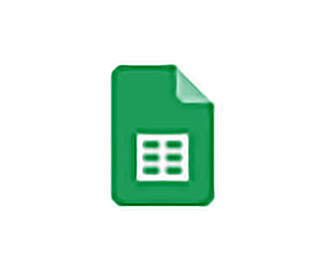
前回は、「エクセルのハイパーリンクが自動挿入機能が邪魔だから切りたい!」
ってことを書いたところ。
基本的にはいらない機能だし。
Googleスプレッドシートだとどうなるか。
ちょっと動作が違うので、今回はこの件についてお知らせしたいのであります。
Contents
エクセルのハイパーリンクの前提
まずは、エクセルのハイパーリンクについて。
ハイパーリンクとは、セルにURLを入力すると、勝手にリンク形式に変換され(変更可能)、該当セルをクリックすると、ブラウザが開いて、該当ページを表示してくれる、という機能。
その割に、どっかからURLをコピーしてきて、エクセルに貼り付けると、なぜかハイパーリンクが挿入されない。。。
そっちが欲しいのに。
URLを開くショートカットも用意されていないし、いちいちセルをクリックしなきゃならないので、URLまとめみたいなの作っても、該当セルをコピペしてブラウザに貼り付けていった方が早い気がする。
Googleスプレッドシートのハイパーリンク
そんな自分の使い方には合わないエクセルの仕様から、Googleスプレッドシートもそうなんでしょ?とか思ってたけど、やっぱり、エクセルよりちょっと使い勝手が良いというのが、スプレッドシートの特徴。
つまりは、
URLを手入力したら、自動でリンクが挿入される
URLをコピペしたら、自動でリンクが挿入される
ということ。
個人的な使い方では、こちらの方がありがたいからこそ、スプレッドシート贔屓となってしまう自分がいるのであります。
Googleスプレッドシートのハイパーリンクの使い方
とりあえず、スプレッドシートのハイパーリンクの貼り方を書いておきましょう。
(基礎編)
【準備】
【リンクを挿入】
該当するセルを選択して、「リンクを挿入」をクリック。
リンクを挿入が見つけられなければ、3点をクリックすれば表示されるのです。
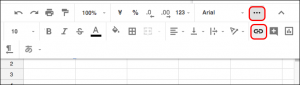
【入力】
表示するテキストと飛びたいページのリンク(URL)を入力。
表示するテキストは、先に入力していたら、自動的に入力されるのです。

【適用】
なんだかんだ書いてみたけれども
単純に、URLを入力すれば、自動でリンクが挿入されます。
おむすび
結論としては、スプレッドシート推しなんだけれど、「オフィス!オフィス!」勢が多いので、全然切れないのが辛い。
オフィスプリインストールPCを勧めたくはないんだけどねぇ。。。

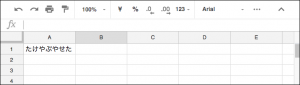
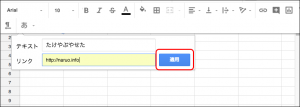

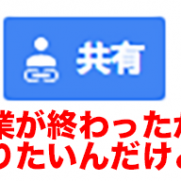
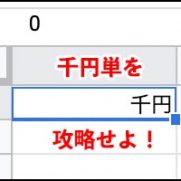
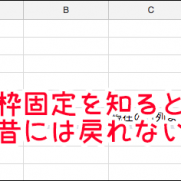
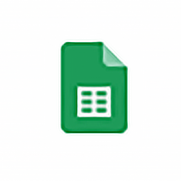
















この記事へのコメントはありません。